Případně název tohoto článku je:jak změnit barvu aktivních titulků v Plasma. O co tedy jde? Na ploše Plasma se výchozí motiv nazývá Breeze. Až do Plasma 5.18 se Breeze dodával se světlým motivem aplikace a tmavými okraji oken. Vynikající ergonomická volba, snadné oddělení oken v popředí a pozadí. Žádný plochý, moderní nesmysl.
V poslední době nabízí Plasma zřetelná celosvětlá nebo temná témata a navíc smíšené téma nazvané Twilight, které vám dává starou kombinaci světla a tmy. Až na to, že už to nefunguje správně. Okraje aktivních oken jsou se světlým motivem. Toto je nedostatečně nahlášený a špatně pochopený problém. Dokonce jsem měl lidi, kteří mi e-mailem říkali, jak změnit barvy. Což jsem udělal a změna nezpůsobí nic, protože se zdá, že v Plasmě je nevyřešená chyba. Mluvím o tom více než rok. Je čas na samostatný článek.
Problém podrobněji
Plasma odmítá změnit barvu aktivního titulku pro motiv Breeze. Velmi jednoduché. Nyní, pokud jste si přečetli můj návod na přizpůsobení plazmy, ukázal jsem vám, jak změnit barvu písma, a použil jsem své vlastní téma Brooze. Upravte jakoukoli barvu, použijte ji a změny jsou okamžité. Pouze toto nefunguje pro titulky. Zkuste to sami. Nastavení> Vzhled> Barvy. Upravte libovolné schéma. Nastavte si vlastní barvy. Nic.
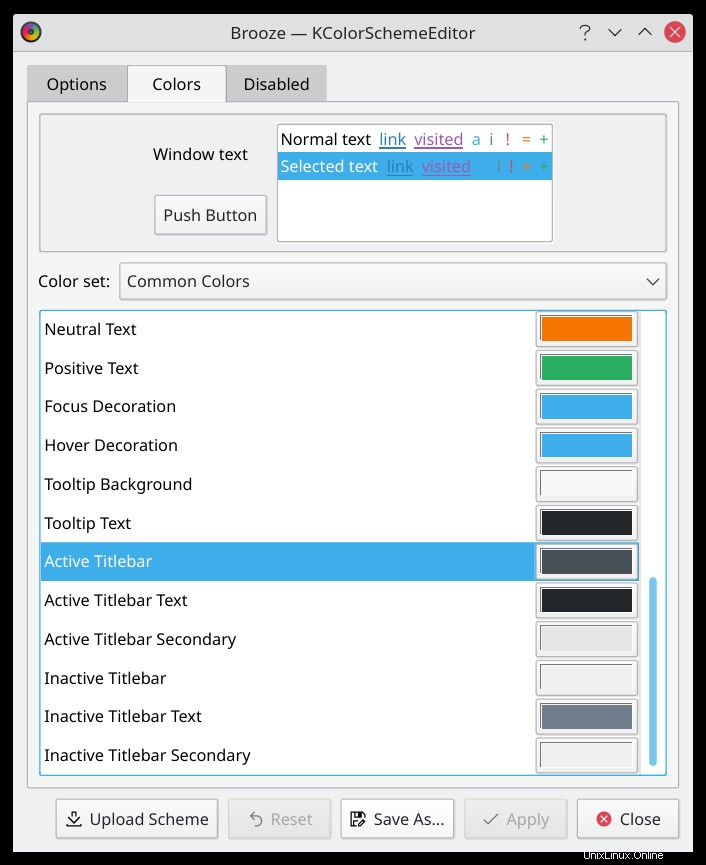
Nedávno jsem to udělal ve Fedoře 34 KDE a KDE neon 5.22.5. Zkoušel jsem to na více systémech s více grafickými kartami. Problém je výhradně v plazmě a nesouvisí s žádnými jinými faktory a zdá se, že ovlivňuje i nejnovější verzi desktopového prostředí. Tip:Možná to bude opraveno, až to budete číst!
Řešení 1
Za prvé, řešení. Pokud použijete jiné barevné schéma, řekněme Oxygen nebo Oxygen Cold, můžete provést změny v barvách aktivního titulku. Zdá se, že problém je izolovaný od Breeze. Velmi nepříjemné, protože má nejlepší celkovou ergonomii barev uvnitř oken aplikací.
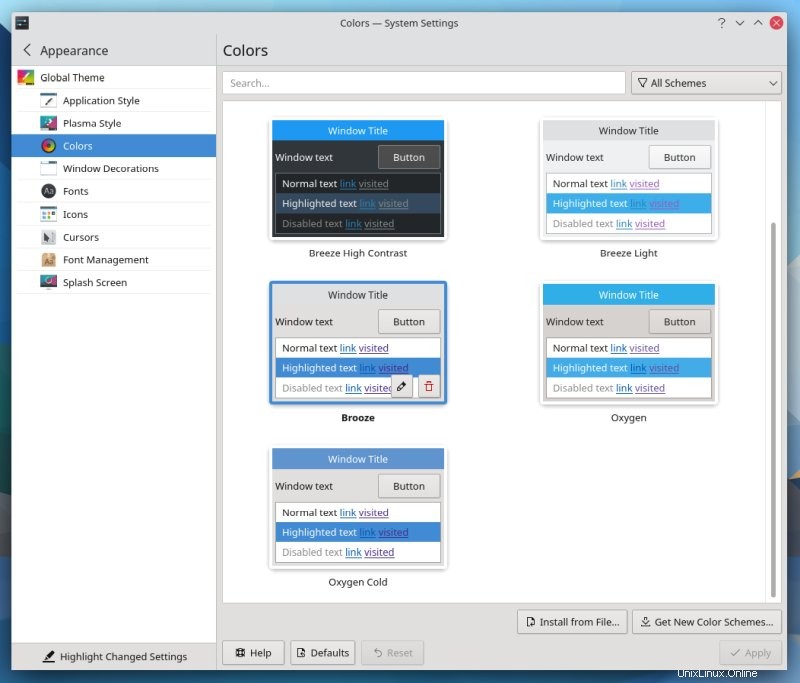
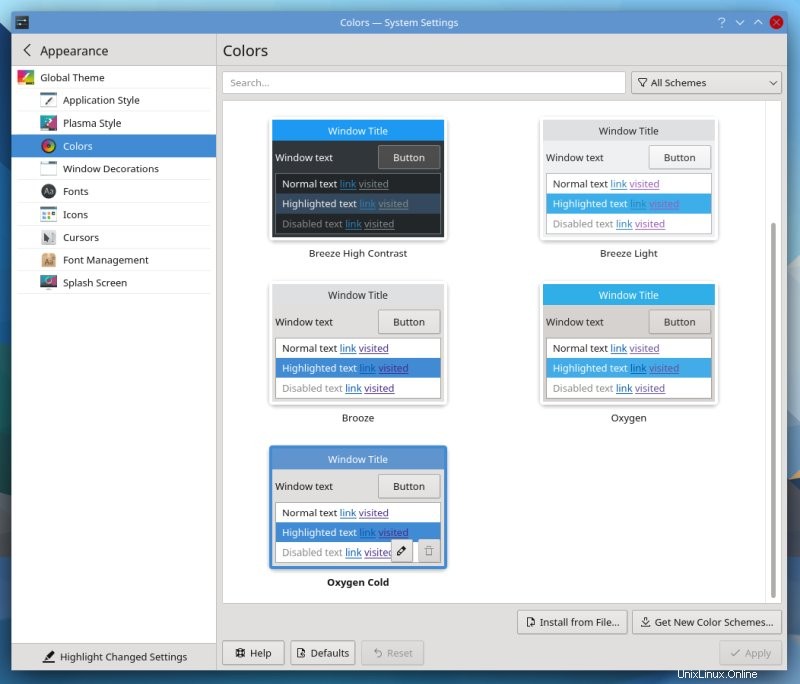
Zde je Oxygen se starým barevným schématem Breeze (například Plasma 5.12):
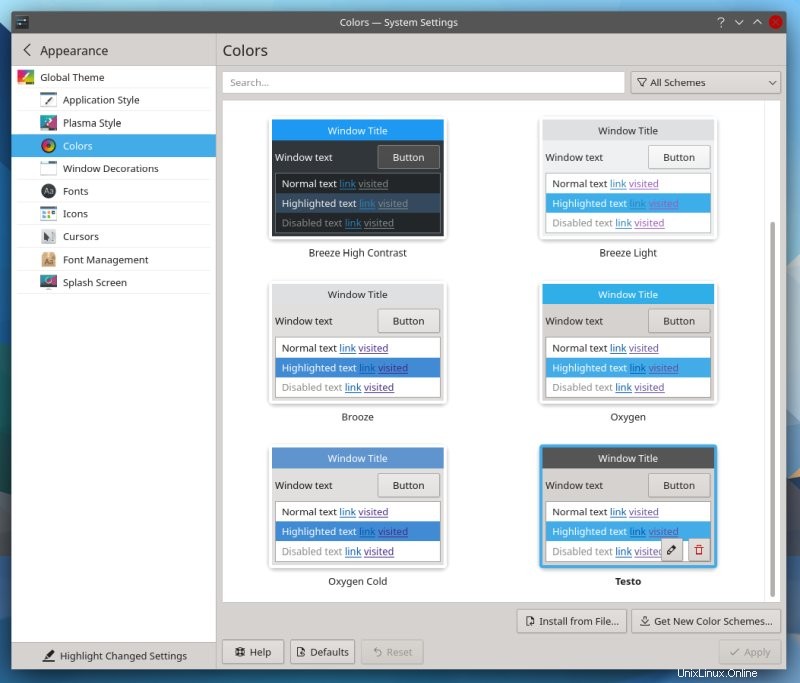
Řešení 2
To je daleko přísnější. Zahrnuje změnu konfiguračních souborů KDE. To není hezké ani elegantní a možná budete muset tyto změny v určitém okamžiku vrátit zpět, jakmile bude neon opraven. Konkrétně ve svém domovském adresáři chcete upravit následující dva soubory:
/home/"username"/.config/kdeglobals
/home/"username"/.kde/share/config/kdeglobals
První je založen na druhém (což je výchozí nastavení pro nově vytvořeného uživatele), takže pokud jste již provedli nějaké úpravy, možná budete muset oba tyto soubory roztřídit. Můžete začít s prvním souborem, provést změny a pak zjistit, zda je potřeba stejné změny implementovat i do druhého souboru.
Tyto dva soubory budou téměř (pokud ne) totožné. Budou obsahovat dlouhý seznam deklarací a souvisejících hodnot, včetně barev:
...
[Colors:Window]
BackgroundAlternate=227,229,231
BackgroundNormal=239,240,241
DecorationFocus=61,174,233
DecorationHover=61,174 /46For=233
ForegroundLink=41,128,185
...
Co musíte udělat, je upravit a změnit řádky, které deklarují výchozí kód barvy záhlaví Breeze, na „klasický“. Soubor obsahuje seznam barev ve formátu RGB. K určení barev a vytvoření nezbytných překladů můžete použít program jako GIMP.
Konkrétně Breeze světle šedá hexadecimální hodnota #e3e5e7 mapuje na 227 229 231. (Starý) Breeze tmavě šedý kód barvy #405057 mapuje na 64,80,87. Nyní můžete jednoduše invertovat nebo nahradit příslušné instance, které mapují čáry v sekcích Window Manager (WM) uvnitř souboru. Jakmile provedete tyto změny, restartujte plazmový shell nebo restartujte počítač. Změny by měly být aktivní.
Ptáte se, co je nyní relevantní? Nejjednodušší způsob, jak to zjistit, je následující. Uložte původní soubor do záložního umístění. Vytvořte si vlastní barevné schéma – upravte barvu titulku, poté Uložit jako, pojmenujte jej, něco jako Test. Nyní otevřete oba soubory v textovém editoru a porovnejte rozdíly, nebo použijte diff na příkazovém řádku. Například s upraveným motivem Oxygen Cold:
--- - 2021-09-24 14:28:52.894025651 +0200
+++ /home/roger/.config/kdeglobals 2021-09-24 14:28:48.298722471 +0200
/> [Obecné]
-ColorScheme=OxygenCold
+ColorScheme=Test
Název=Breeze Light
[WM]
-activeBackground=96 148 207
+activeBackground=0,0,0
activeBlend=224,223,222
activeForeground=255,255,255
inactiveBackground=224,223,222
-inactiveBlend=224,223 /21,2d,222> inactiveForeground=20,19,18
Jak vidíte, nejdůležitější rozdíl je v položce activeBackground pod [WM]. Zde můžete nahradit výše uvedené barevné kódy. Samozřejmě můžete provést nějaké další úpravy, ale nejdůležitější částí je velký kus barvy, který odlišuje okna v popředí a pozadí.
Závěr
Musím říct, že nejsem rád, že jsem tento článek napsal. To je nepříjemné. Ale také nezbytné, protože v našem každodenním pracovním postupu chceme dobrou estetiku a úžasnou ergonomii, a pokud nemůžete snadno oddělit okna v popředí a pozadí na ploše, pak je ve vašem okolí něco špatně.
No, doufejme, že vaši démoni OCD si teď mohou odpočinout. Dokud nebude problém oficiálně vyřešen, máte k dispozici dvě řešení problému s titulkem v Plasma. A já doufám, že se to vyřeší a že to není začátek nějakého nesmyslného jednobarevného trendu, kde je všechno ploché, vypadá stejně a je těžké se v něm orientovat. Užijte si své barvy. A uvidíme se.